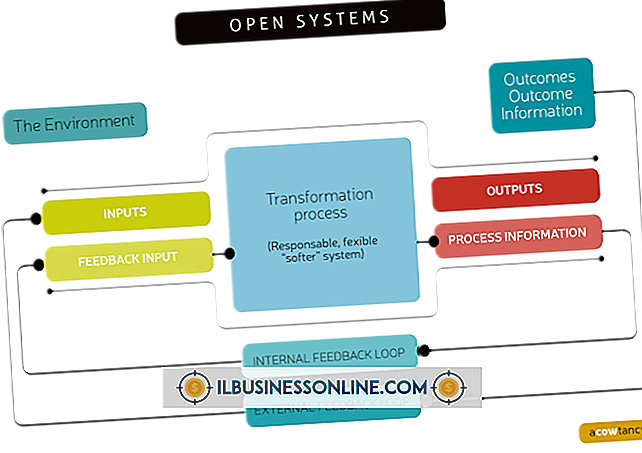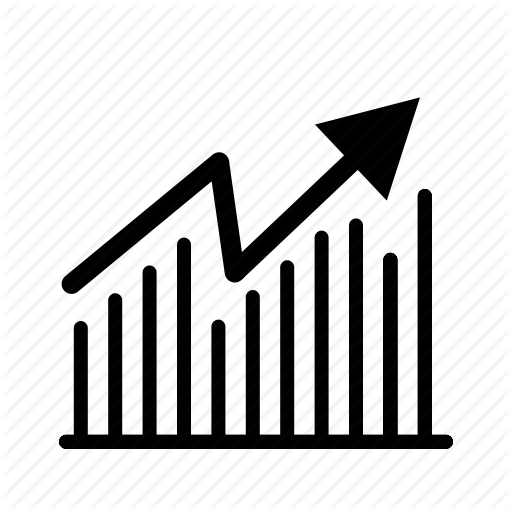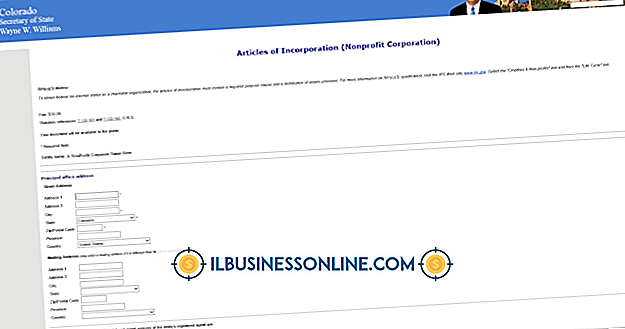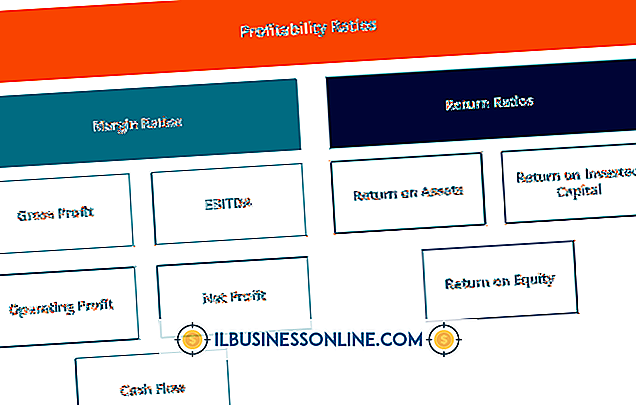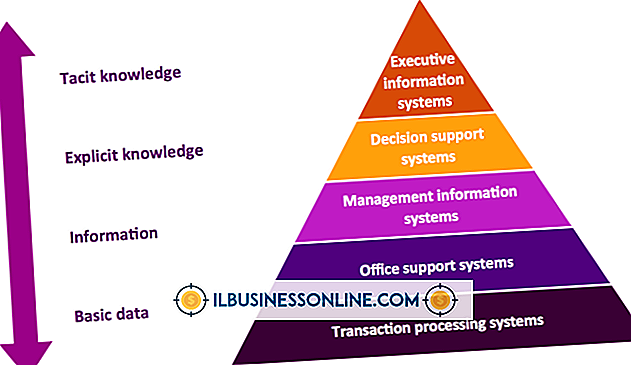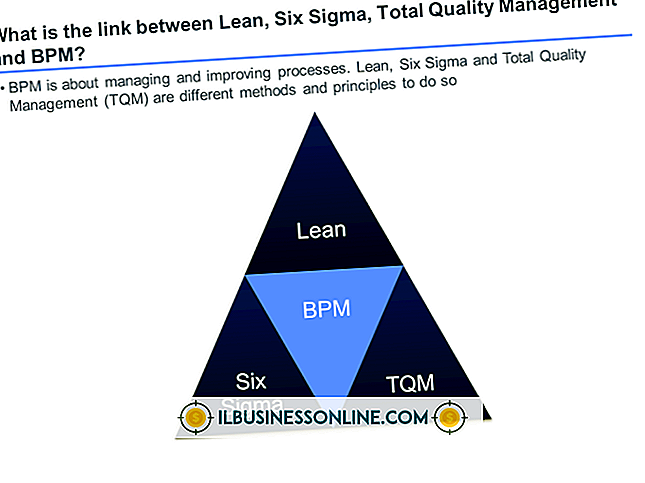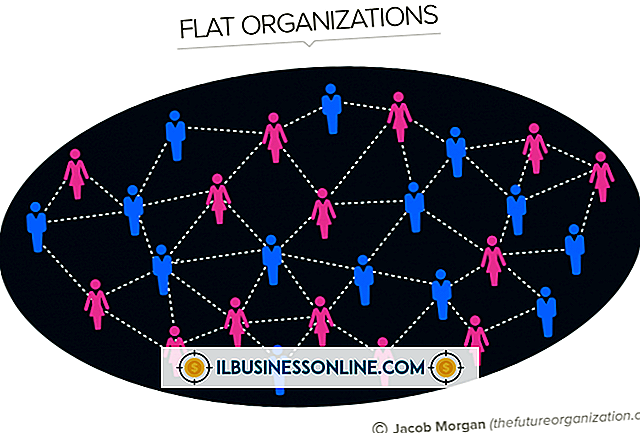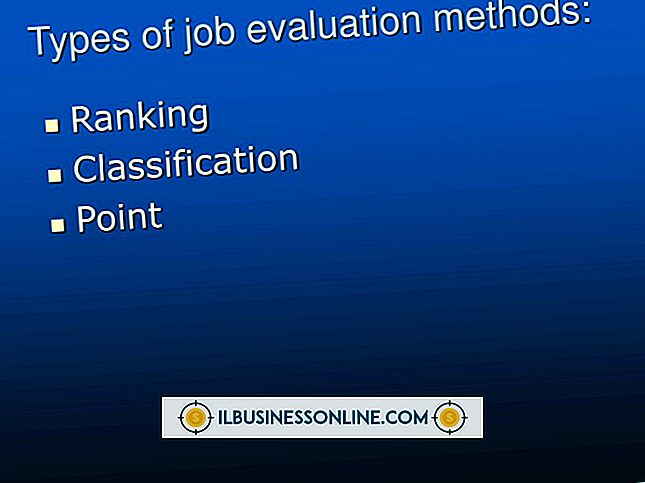วิธีปลดล็อกการป้องกันการเขียนในไดรฟ์ USB ของฉันใน Windows 7

การเปิดใช้งานการป้องกันการเขียนบนไดรฟ์ Universal Serial Bus ป้องกันไม่ให้ผู้ใช้เพิ่มคัดลอกหรือลบข้อมูลจากอุปกรณ์ หากคุณใส่ไดรฟ์ USB ลงในคอมพิวเตอร์ Microsoft Windows 7 ของคุณและคุณไม่สามารถบันทึกหรือถ่ายโอนเอกสารหรือไฟล์ไปยังไดรฟ์ผู้ใช้รายอื่นอาจเปิดใช้งานการป้องกันการเขียน โชคดีที่การปิดใช้งานการป้องกันมักจะรวดเร็วและง่ายดาย
ตรวจสอบสวิตช์ล็อค
ไดรฟ์แบบพกพาบางตัวมีสวิตช์ล็อคที่ป้องกันไดรฟ์ในระหว่างการขนส่ง ใส่ USB ในคอมพิวเตอร์ของคุณและทดสอบเพื่อดูว่าคุณสามารถบันทึกไฟล์ใหม่ลงในไดรฟ์หรือแก้ไขสิ่งที่อยู่ในไดรฟ์ ไดรฟ์ที่ถูกล็อคจะแสดงไฟล์ แต่จะไม่อนุญาตให้เข้าถึง โดยทั่วไปแล้วจะส่งคืนการแจ้งเตือนให้คุณทราบว่าไดรฟ์ถูกล็อคและคุณไม่ได้รับอนุญาตให้เข้าถึง
หากยังล็อคอยู่ให้ตรวจสอบไดรฟ์เพื่อหาสวิตช์ ผลักสวิตช์ไปที่ตำแหน่งตรงข้ามแล้วลองอีกครั้ง ในหลายกรณีสวิตช์แบบง่าย ๆ นี้จะปลดล็อคไดรฟ์และทำให้สามารถใช้งานได้ตามปกติ ตำแหน่งสวิตช์เปลี่ยนไปตามผู้ผลิต ปุ่มบางปุ่มมีความชัดเจนมากที่ด้านบนของไดรฟ์และปุ่มอื่น ๆ มีขนาดเล็กกว่าและอยู่ด้านข้าง สวิตช์ล็อคส่วนใหญ่มีรหัสสีเพื่อให้ค้นหาได้ง่าย
หากคุณปลดล็อกสวิตช์บนอุปกรณ์ แต่ยังไม่สามารถเขียนไปยังไดรฟ์ได้คุณจะต้องปลดล็อกการป้องกันการเขียนด้วยเครื่องมือคุณสมบัติ
ปลดล็อกการป้องกันการเขียน
การปลดล็อกแฟลชไดรฟ์ที่ป้องกันการเขียนนั้นเป็นเรื่องง่ายอย่างน่าประหลาดใจเว้นแต่ว่าไดรฟ์นั้นได้รับการป้องกันด้วยรหัสผ่านโดยบุคคลอื่น ในกรณีนี้คุณจะต้องได้รับอนุญาตในการรับรหัสผ่านและป้อนเนื้อหาของไดรฟ์
ใส่ไดรฟ์ USB เข้ากับพอร์ตว่างบนคอมพิวเตอร์ คลิกปุ่ม เริ่ม บนแถบงานเดสก์ท็อป เลือก คอมพิวเตอร์ จากเมนูเริ่ม นี่แสดงโฟลเดอร์ คอมพิวเตอร์ ที่มีรายการไดรฟ์ทั้งหมด
คลิกขวาที่ไอคอนไดรฟ์ USB จากนั้นเลือก คุณสมบัติ จากเมนูบริบท คลิกแท็บ ความปลอดภัย บนกล่องโต้ตอบคุณสมบัติ คลิกที่ปุ่ม แก้ไข สิ่งนี้แสดงสิทธิ์ไดรฟ์ USB ในบานหน้าต่างที่กึ่งกลางของกล่องโต้ตอบ
คลิกและเลือกชื่อผู้ใช้ของคุณในส่วน กลุ่มและชื่อผู้ใช้ คลิกและเลือกปุ่มตัวเลือก อนุญาต ด้านข้างทั้งการตั้งค่า“ เต็ม” และ“ เขียน” ในส่วน สิทธิ์สำหรับผู้ใช้ที่ได้รับการรับรองความถูกต้อง
ล้อมสิ่งต่าง ๆ โดยคลิกปุ่ม ใช้ เพื่อบันทึกการเปลี่ยนแปลงจากนั้นคลิก ตกลง เพื่อออกจากกล่องโต้ตอบคุณสมบัติ นี่เป็นการยกเลิกการป้องกันการเขียนบนไดรฟ์ USB
โปรดทราบว่าคุณอาจต้องป้อนรหัสผ่านผู้ดูแลระบบ Windows ของคุณเพื่อปลดล็อกไดรฟ์ ในคอมพิวเตอร์ที่บ้านรหัสผ่านผู้ดูแลระบบมักจะเหมือนกับรหัสผ่านเข้าสู่ระบบ Windows ของผู้ใช้หลัก หากคุณเป็นเจ้าของคอมพิวเตอร์และไดรฟ์นี่เป็นวิธีที่ง่ายและรวดเร็วในการบรรลุผล
ทำไมไดรฟ์ถูกล็อค
เมื่อไดรฟ์ USB, การ์ด SD หรือดิสก์จัดเก็บข้อมูลได้รับการป้องกันการเขียนมักจะมีเหตุผลที่ดี การป้องกันป้องกันไฟล์จากการถูกลบหรือจัดการ ปลดล็อคไดรฟ์เฉพาะเมื่อคุณได้รับอนุญาตให้เข้าและเปลี่ยนไฟล์และการตั้งค่า
ไดรฟ์ที่บุคคลอื่นเป็นเจ้าของต้องได้รับอนุญาตอย่างชัดเจนเพื่อเข้าสู่ไดรฟ์ ไดรฟ์และเนื้อหาภายในไดรฟ์เป็นทรัพย์สินของบุคคลนั้น การจัดการไฟล์ลิขสิทธิ์หรือไฟล์ใด ๆ ที่มีการคุ้มครองทางกฎหมายสามารถมีคุณสมบัติที่ผิดกฎหมาย
ระวังใช้วิจารณญาณที่ดีและได้รับอนุญาตหากจำเป็น หากคุณเป็นเจ้าของไดรฟ์หรือซื้อมาใช้คุณสามารถไปข้างหน้าและลบการป้องกันและใช้งานได้ตามต้องการ